Obsah
Excel je nejpoužívanějším nástrojem pro práci s obrovskými soubory dat. Můžeme v něm provádět nesčetné množství úloh o mnoha rozměrech. Excel . Někdy potřebujeme vypočítat cenu za libra V tomto článku vám ukážu, jak vypočítat cenu za den. libra na adrese Excel . předvedu 3 snadné způsoby zde.
Stáhnout cvičebnici
Stáhněte si cvičebnici a procvičte si ji při procházení tohoto článku.
Výpočet ceny za libru.xlsx3 snadné způsoby výpočtu ceny za libru v aplikaci Excel
Toto je soubor dat, který budu používat. Mám množství některých výrobků a jejich cenu. Budu počítat cenu za. libra ( lb ) nyní.

1. Pro výpočet ceny za libru vydělte množství cenou
Jedná se o velmi jednoduchou metodu. Proveďme ji krok za krokem.
Kroky:
- Přejít na E5 Zapište si následující vzorec
=C5/D5 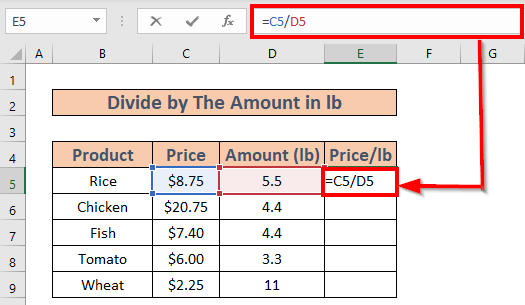
- Tisk ENTER . Získáte cenu za libra .
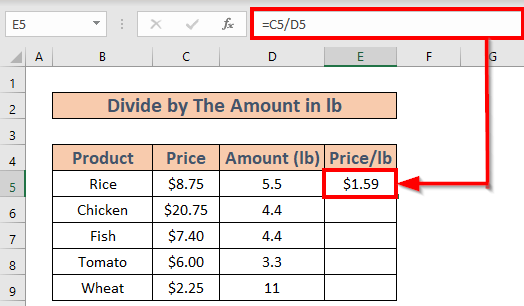
- Použijte Plnicí rukojeť na Automatické vyplňování až do E9 .
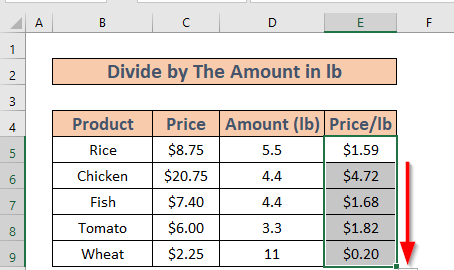
Přečtěte si více: Jak vypočítat cenu za metr čtvereční v aplikaci Excel (3 praktické metody)
Podobná čtení
- Jak vypočítat prodejní cenu z nákladů a marže v aplikaci Excel
- Výpočet nákladů na jednotku v aplikaci Excel (ve snadných krocích)
- Jak vypočítat kupónovou sazbu v aplikaci Excel (3 ideální příklady)
- Výpočet maloobchodní ceny v aplikaci Excel (2 vhodné způsoby)
- Jak vypočítat váženou průměrnou cenu v aplikaci Excel (3 snadné způsoby)
2. Převést Množství v kg na Libra
Někdy jsou částky v kg V těchto případech musíme částku přepočítat z kg na lb Vztah mezi kg a lb je 1 kg = 2,2 libry .
Kroky:
- Přejít na E5 Zapište si následující vzorec
=D5*2.2 
- Tisk ENTER převést z převod kg do lb .

- Použijte Plnicí rukojeť na Automatické vyplňování až do E9 .

Nyní vypočítáme cenu za libra s použitím částek uvedených v lb . Za tímto účelem,
- Přejít na F5 a zapište vzorec.
=C5/E5 
- Tisk ENTER . Získáte cenu za libra .

- Pak použijte Plnicí rukojeť na Automatické vyplňování až do F9 .

Přečtěte si více: Jak vypočítat jednotkovou cenu v aplikaci Excel (3 rychlé metody)
3. Použijte funkci CONVERT pro výpočet ceny za libru
Můžeme také použít funkce CONVERT pro přepočet množství z kg na libry. Poté můžeme vypočítat cenu za množství.
Kroky:
- Přejít na E5 a zapište následující vzorec
=CONVERT(D5, "kg", "lbm") 
Při psaní tohoto vzorce, Excel zobrazí se seznam jednotek . Můžete si z nich vybrat nebo psát ručně.

- Nyní stiskněte ENTER . Excel převede částky.

- Pak použijte Plnicí rukojeť na Automatické vyplňování až do E9 .
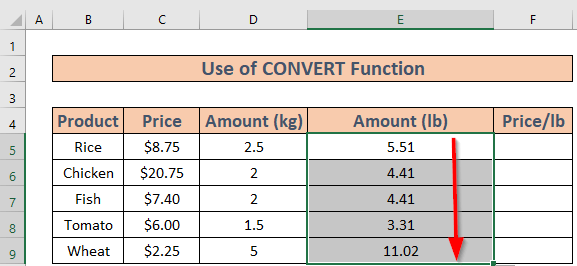
Poté vypočítáme cenu za libra . Za tímto účelem,
- Přejít na F5 Zapište si následující vzorec
=C5/E5 
- Poté stiskněte tlačítko ENTER a získáte výsledek.
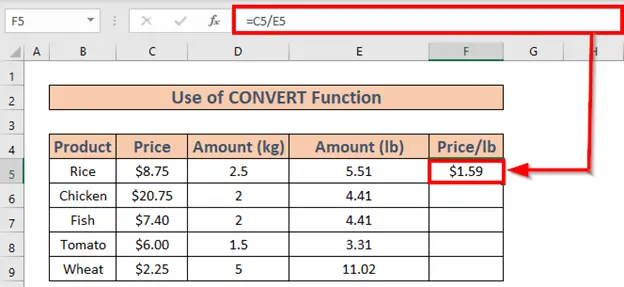
- Použijte Plnicí rukojeť na Automatické vyplňování až do F9 .

Na co nezapomenout
- Vztah mezi kilogramem a librou je 1 kg = 2,2 libry .
- Pokud se požadovaná jednotka nenachází v seznamu Funkce CONVERT argumenty, můžete jej zapsat ručně.
Závěr
V tomto článku jsem ukázal. 3 efektivní metody, jak vypočítat cenu za libra na adrese Excel . doufám, že to všem pomůže. A nakonec, pokud máte nějaké návrhy, nápady nebo zpětnou vazbu, neváhejte se vyjádřit níže.

